
Cet article vous apporte des connaissances pertinentes sur excel, qui organise principalement les problèmes liés aux techniques de recherche et de remplacement. Grâce à la fonction Rechercher et remplacer, vous pouvez trouver rapidement le contenu cible dans un ensemble de données, ou remplacer le contenu cible par Let's. jetez un œil au nouveau contenu, j’espère qu’il sera utile à tout le monde.

Recommandations d'apprentissage associées : Tutoriel Excel
Utilisez la fonction Rechercher et remplacer pour trouver rapidement le contenu cible dans un ensemble de données, ou remplacer le contenu cible par un nouveau contenu. Eh bien, c'est aussi simple que cela.
Appuyez sur Ctrl+F ou Ctrl+H pour afficher la boîte de dialogue [Rechercher et remplacer] La relation entre cette recherche et ce remplacement est comme moi et la deuxième belle-sœur de l'ancienne famille Zhang, euh, nous avons toujours. apparaissent ensemble.
Il y a un bouton [Options] dans la boîte de dialogue [Rechercher et remplacer] Cliquez sur ce bouton et il y aura autre chose.
Nous pouvons choisir la plage de recherche en fonction de nos besoins, qu'il s'agisse de la feuille de calcul ou de chaque feuille de calcul du classeur actuel.
Vous pouvez choisir des lignes et des colonnes pour la plage, mais cela ne semble pas vouloir dire grand-chose, c'est le résultat et le processus spécifique, alors aimez qui vous voulez.
Voici trois options : formule, valeur et commentaire.
Lors de la recherche d'une formule de sélection de plage, vous pouvez rechercher le contenu qui compose la formule ou le contenu saisi manuellement dans la cellule.
Par exemple, nous entrons la formule =2+2 dans une cellule, puis entrons 2 dans une autre cellule
Lors de la recherche de 2, cliquez sur le bouton [Trouver tout] et un message s'affichera en bas de. la boîte de dialogue. Deux résultats trouvés.
L'un est le 2 saisi manuellement dans la cellule, et l'autre est le chiffre 2+2 qui constitue la formule
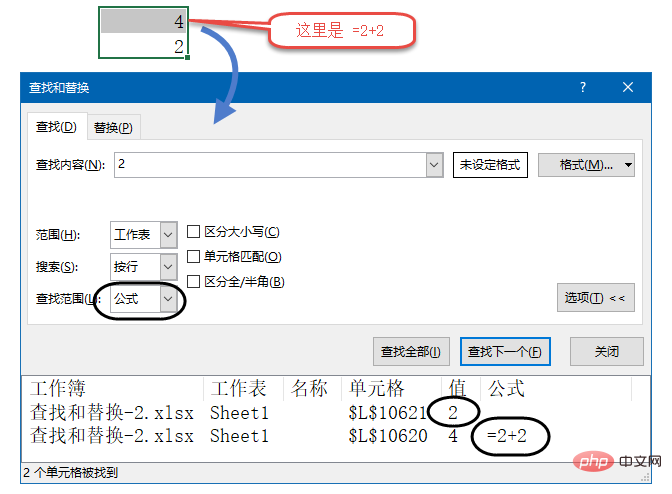
Voyons comment effectuer une recherche lors de la sélection d'une valeur dans la plage de recherche.
Nous entrons respectivement la formule =2+4, puis entrons 4 dans une autre cellule. À ce stade, la recherche par valeur ne trouvera que la saisie manuelle ou le résultat calculé 4 obtenu par la formule, et ne recherchera pas les nombres. qui composent la formule.
Cet endroit est un peu alambiqué, comprenons-le brièvement.
Les autres options de recherche sont les commandes « sensibles à la casse » et « sensibles à la pleine/demi-largeur ». Comme leur nom l'indique, vous pouvez savoir à peu près à quoi elles servent.
Que signifie « correspondance de cellules » ?
Par exemple, remplacez le 0 dans l'image ci-dessous par "montant à déterminer".
Si vous le remplacez directement, ce sera misérable. Par défaut, tous les 0 seront remplacés :
La posture correcte devrait être comme ceci :
De plus, vous pouvez également effectuer une recherche. selon le format spécifié Remplacement, mais cette fonction doit être rarement utilisée, les amis intéressés peuvent l'essayer par eux-mêmes.
Parlons de quelques conseils supplémentaires sur le remplacement. Eh bien, les résultats sont bons.
Comme le montre l'image ci-dessous, supprimez le numéro de téléphone entre parenthèses et ne conservez que le nom.
L'astérisque est un caractère générique, tout comme le roi du poker, et peut représenter n'importe quel nombre de caractères. De plus, il y a un petit roi, qui est un point d'interrogation demi-largeur ?, sa fonction est de représenter n'importe quel personnage.
Ne saisissez rien dans la zone d'édition "Remplacer par", cliquez simplement sur Remplacer tout et tout ira bien.
Comme le montre l'image ci-dessous, remplacez l'astérisque dans les spécifications par Ajoutez une petite queue ~ devant l'astérisque.

Ces dates irrégulières dans l'image ci-dessous peuvent également être complétées à l'aide de la fonction de remplacement.
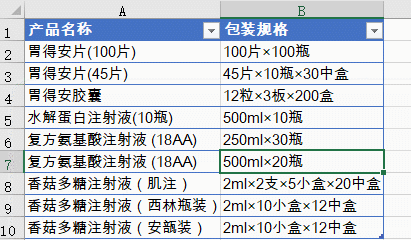
Nous pouvons remplacer le point décimal entre les dates par un signe moins.
Sélectionnez d'abord la zone de date dans la colonne A. Cette étape est très critique. Sélectionner une zone signifie uniquement remplacer le contenu de cette zone, sinon il sera remplacé dans toute la feuille de calcul, ce qui affectera les données de droite. 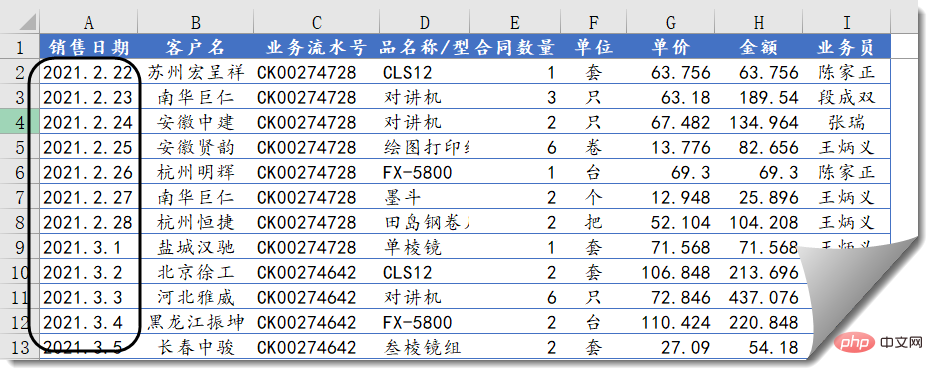
Remplacez le point décimal par un signe moins, remplacez tout, OK.
Comme le montre l'image ci-dessous, la colonne A contient les noms de certaines personnes Afin de faciliter l'impression, elle doit être convertie en plusieurs lignes et colonnes.
Peu importe si vous n'êtes pas familier avec les formules de fonctions, vous pouvez utiliser la fonction de substitution pour la compléter rapidement.
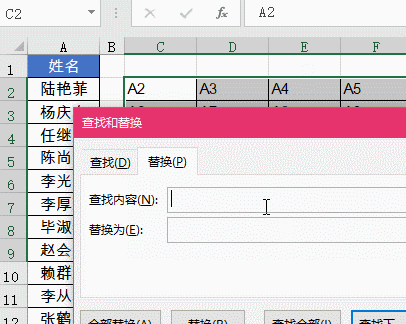
Recommandations d'apprentissage associées : tutoriel Excel
Ce qui précède est le contenu détaillé de. pour plus d'informations, suivez d'autres articles connexes sur le site Web de PHP en chinois!
 Comparez les similitudes et les différences entre deux colonnes de données dans Excel
Comparez les similitudes et les différences entre deux colonnes de données dans Excel
 Marquage de couleur du filtre en double Excel
Marquage de couleur du filtre en double Excel
 Comment copier un tableau Excel pour lui donner la même taille que l'original
Comment copier un tableau Excel pour lui donner la même taille que l'original
 Barre oblique du tableau Excel divisée en deux
Barre oblique du tableau Excel divisée en deux
 L'en-tête diagonal d'Excel est divisé en deux
L'en-tête diagonal d'Excel est divisé en deux
 Méthode de saisie de référence absolue
Méthode de saisie de référence absolue
 Java exporter Excel
Java exporter Excel
 La valeur d'entrée Excel est illégale
La valeur d'entrée Excel est illégale